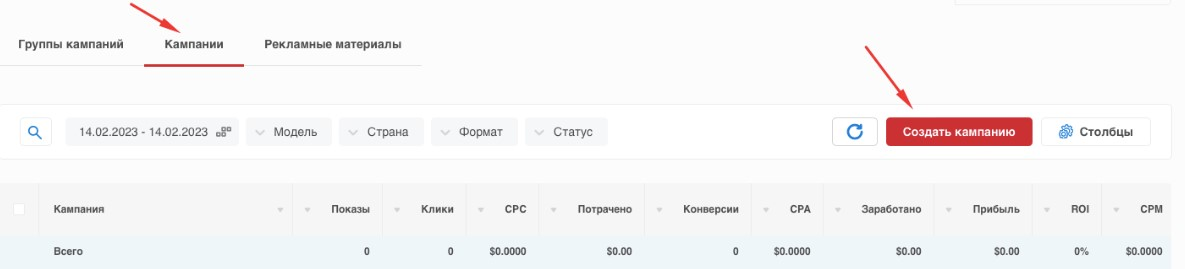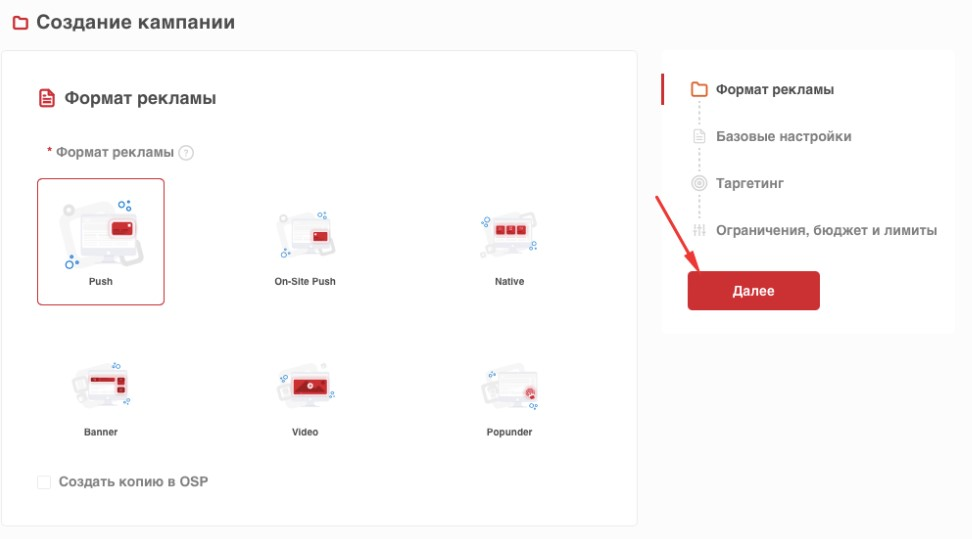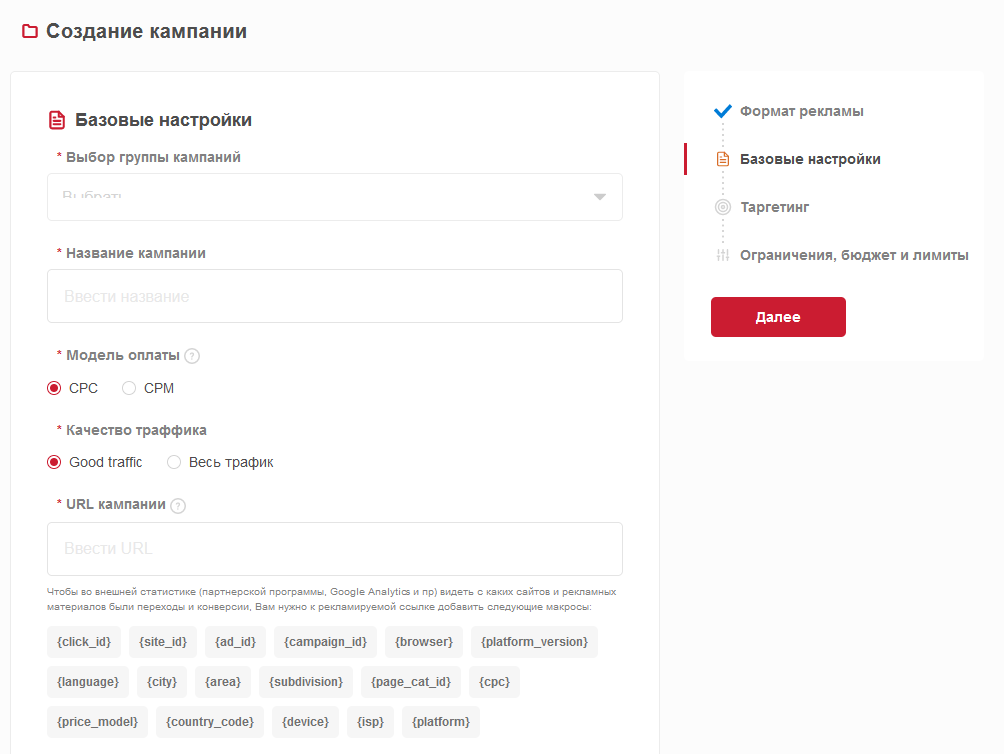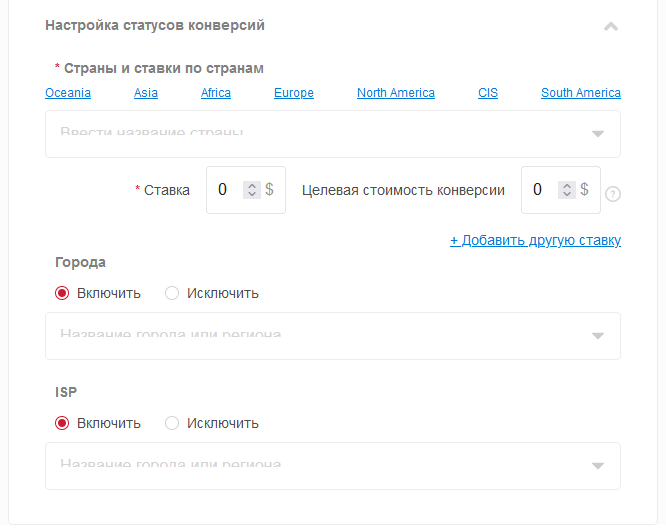Создание рекламной кампании (новый UI) — различия между версиями
Материал из Справочник сервиса Kadam.net
Admin (обсуждение | вклад) (Новая страница: «Рекламная кампания — комбинация настроек, направленная на получение рекламодателем же…») |
Admin (обсуждение | вклад) |
||
| Строка 26: | Строка 26: | ||
* ISP – Включение и исключение мобильных операторов.<br/> | * ISP – Включение и исключение мобильных операторов.<br/> | ||
<br/> | <br/> | ||
| − | [[Файл:CreateRK3.png|centre|frame]] | + | [[Файл:CreateRK3-1.png|centre|frame]] |
| − | [[Файл:CreateRK4.png|centre|frame]] | + | [[Файл:CreateRK4-1.png|centre|frame]] |
<br/> | <br/> | ||
==См. также== | ==См. также== | ||
Версия 07:58, 10 марта 2023
Рекламная кампания — комбинация настроек, направленная на получение рекламодателем желаемого результата. В большинстве случаев это увеличение числа клиентов и, соответственно, дохода компании.
Для того, чтобы создать рекламную компанию в Kadam, заходим в личный кабинет и жмем “Создать кампанию”.
Основные настройки рекламной кампании
Важнейшим параметром при создании рекламной кампании является формат. Вы можете выбрать формат из имеющегося списка, а затем нажать “Далее”.
ВАЖНО: После сохранения кампании изменить формат будет невозможно.
Возможные форматы рекламы:
- Native — состоит из картинки с интригующим текстом, цепляющим внимание и стимулирующим к совершению целевого действия.
- Banner — бывает статическим, динамическим и интерактивным. Широкий диапазон доступных размеров позволит креативно передать любой рекламный посыл.
- Push— пользователи, которые дали согласие на показ уведомлений, видят рекламу, состоящую из заголовка, описания и фотографии. При нажатии на push-уведомление происходит автоматический переход на целевую страницу.
- Popunder — popunder активируется при клике на любую область сайта. В результате открывается ваша целевая страница в новой вкладке или окне.
- On-Site Push— рекламный блок, который выглядит как нативное уведомление на сайте. Пользователю при этом не нужно заранее подписываться на рассылки или соглашаться на получение уведомлений — уведомление покажется, когда пользователь зайдет на сайт.
Затем откроется доступ к последующим группам настроек.
- Выбор группы кампаний – для систематизации рекламных кампаний
- Название кампании — рекомендуем называть так, чтобы в будущем было легко ориентироваться среди других кампаний.
- Модель оплаты — за клики, за показы, CPA Target.
- Качество трафика – Выбор между Good traffic(премиум трафик) и всем доступным трафиком.
- URL кампании — ссылка, по которой будут переходить пользователи.
- Настройка статусов конверсий – Выберите шаблон, если Вы работаете с партнерской программой. В другом случае оставьте поля пустыми. Если подходящего шаблона нет – обратитесь в службу поддержки или к Вашему менеджеру.
- Страны и ставки по странам — список доступных ГЕО. Вы можете выбрать все страны определенного континента сразу, либо указать конкретную страну. Здесь же вы указываете желаемый CPC и целевую стоимость конверсии — среднюю цену, которую вы хотите платить за каждую конверсию.
- Города – Включение и исключение городов/регионов.
- ISP – Включение и исключение мобильных операторов.
См. также
Создание тизера
Создание баннера
Создание Push
Создание Popunder